
Как восстановить удаленные сообщения WhatsApp на iPhone? Решено 4 простыми способами

WhatsApp — это широко используемое приложение для обмена мгновенными сообщениями для пользователей iPhone, в котором хранится множество важных записей чата, фотографий и файлов. Однако иногда из-за случайных операций, сбоев приложения, перезагрузки устройства или по другим причинам сообщения WhatsApp могут быть потеряны, что может быть весьма неприятно. Можете ли вы восстановить удаленные сообщения WhatsApp на iPhone? Конечно! В этой статье объясняется, как восстановить удаленные сообщения WhatsApp на iPhone, независимо от того, есть ли у вас резервная копия, поскольку можно восстановить потерянные данные.

Если вы ранее не делали резервную копию сообщений WhatsApp, как восстановить удаленные сообщения WhatsApp без резервной копии на iPhone? Вы можете попробовать этот мощный инструмент — iPhone WhatsApp Recovery , лучшее приложение для восстановления удаленных сообщений WhatsApp на iPhone. Эта профессиональная программа восстановления данных iPhone может напрямую сканировать удаленные данные из внутренней памяти iPhone, такие как текстовые сообщения, фотографии, сообщения WhatsApp, контакты, заметки и т. д. Вы можете просмотреть и выбрать нужные сообщения WhatsApp, прежде чем решить, какие элементы нужно перенести.
Ключевые особенности iPhone WhatsApp Recovery:
После установки iPhone WhatsApp Recovery на свой компьютер выполните простые шаги, описанные ниже, чтобы восстановить удаленные сообщения WhatsApp на iPhone без резервного копирования.
Как восстановить удаленные сообщения WhatsApp на iPhone без резервной копии?
01 Запустите это приложение и подключите iPhone к компьютеру с помощью USB-кабеля. Затем нажмите «Восстановить с устройства iOS » на левой панели.

02 После того, как эта программа обнаружит ваше устройство, нажмите «Начать сканирование» в интерфейсе, чтобы просканировать файлы iPhone. Вы можете следовать инструкциям на экране, чтобы войти в режим сканирования.
03 Нажмите «WhatsApp» в левом окне (также выберите «Вложения WhatsApp», если хотите), просмотрите детали сообщения и нажмите «Восстановить» ниже, чтобы начать процесс восстановления WhatsApp.

Если вы ранее делали резервную копию истории чатов WhatsApp , то восстановить удаленные сообщения WhatsApp на iPhone не составит труда. Вот несколько распространенных методов восстановления резервной копии.
WhatsApp позволяет пользователям автоматически создавать резервные копии в iCloud. Если вы включили эту функцию, вы можете напрямую восстановить историю чата из резервной копии WhatsApp. Этот метод является самым простым, не требующим дополнительных инструментов и риска перезаписи данных.
Вот как бесплатно восстановить удаленные сообщения WhatsApp на iPhone:
Шаг 1. Убедитесь, что сообщения WhatsApp сохранены. На вашем iPhone перейдите в «Настройки» > «Чаты» > «Резервное копирование чата» и проверьте время последнего резервного копирования, чтобы узнать, существует ли резервная копия необходимых чатов WhatsApp.
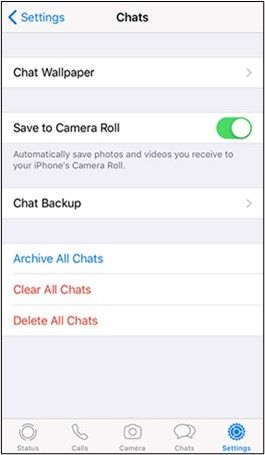
Шаг 2. Удалите WhatsApp на своем iPhone. Через несколько секунд переустановите его на свой iPhone еще раз.
Шаг 3. Запустите WhatsApp на своем iPhone, введите свой номер телефона и нажмите «Готово». Затем во всплывающем окне выберите «Восстановить историю чата». Резервная копия WhatsApp начнет автоматически восстанавливаться на вашем iPhone.

Если вы создали резервную копию своего iPhone в iCloud , вы можете восстановить всю резервную копию iCloud, чтобы восстановить удаленные сообщения WhatsApp. Однако учтите, что этот метод перезапишет существующие данные на вашем iPhone, поэтому перед восстановлением рекомендуется создать резервную копию важных файлов.
Как я могу восстановить удаленные сообщения WhatsApp на iPhone из резервной копии iCloud? Вот шаги:
Шаг 1. Зайдите в «Настройки» iPhone, выберите «Основные» > «Сброс» > нажмите «Стереть все содержимое и настройки», чтобы восстановить заводские настройки iPhone.

Шаг 2. Нажмите «Стереть сейчас» и введите пароль своего iPhone, чтобы подтвердить эту операцию.
Шаг 3. После стирания ваш iPhone автоматически перезагрузится.
Шаг 4. Когда вы дойдете до экрана «Приложения и данные», выберите «Восстановить из резервной копии iCloud», войдите в iCloud и коснитесь файла резервной копии, включая удаленные сообщения WhatsApp. После этого следуйте инструкциям на экране, чтобы начать восстановление файлов.

Если вы не хотите сбрасывать настройки своего iPhone, вы можете прочитать эту статью, чтобы узнать, как восстановить его из резервной копии iCloud без сброса.
Как восстановить резервную копию iCloud без сброса? [2 быстрых решения]Конечно, вы также можете восстановить удаленные сообщения iPhone WhatsApp из резервной копии iTunes, если вы сделали ее ранее. Как восстановить удаленные сообщения WhatsApp на iPhone из резервной копии iTunes? Шаги такие:
Шаг 1. Откройте iTunes или Finder на своем компьютере и подключите iPhone к компьютеру с помощью USB-кабеля.
Шаг 2. Разблокируйте свой iPhone и нажмите «Доверять», когда будет предложено авторизовать ваш компьютер.
Шаг 3. После успешного подключения щелкните значок iPhone в верхнем левом углу iTunes, нажмите «Сводка» и нажмите «Восстановить резервную копию» в правом окне.

Несомненно, регулярное резервное копирование WhatsApp сделает сообщения WhatsApp намного безопаснее. Если вы не хотите потерять их снова, вы всегда должны создавать резервные копии сообщений WhatsApp на своем iPhone.
Следующие советы покажут вам, как быстро создать резервную копию сообщений WhatsApp.
Шаг 1. Откройте WhatsApp: перейдите в «Настройки» > «Чаты» > «Резервное копирование чата».
Шаг 2. Настройте автоматическое резервное копирование. Выберите частоту резервного копирования (например, ежедневно, еженедельно) и убедитесь, что в iCloud достаточно места для хранения.
Шаг 3. Резервное копирование вручную. Вы также можете нажать «Создать резервную копию сейчас», чтобы в любое время вручную создать резервную копию истории чата.
В этом посте мы рассмотрели несколько способов, которые помогут вам вернуть удаленные сообщения WhatsApp. Я уверен, что вы научились восстанавливать удаленные сообщения WhatsApp на iPhone с резервной копией или без нее. Теперь самое сложное – как выбрать. На мой взгляд, вы можете выбрать iPhone WhatsApp Recovery по трем причинам.
Если вам нужна помощь при восстановлении iPhone WhatsApp, сообщите нам об этом в комментариях.
Похожие статьи:
Восстановление удаленных сообщений WhatsApp онлайн [Практическое руководство]
Как просмотреть удаленные сообщения WhatsApp отправителем за считанные минуты
Лучшие способы 5 восстановить изображения WhatsApp, удаленные отправителем
Как восстановить удаленные сообщения в WhatsApp на Android с резервной копией или без нее

 Восстановление iPhone
Восстановление iPhone
 Как восстановить удаленные сообщения WhatsApp на iPhone? Решено 4 простыми способами
Как восстановить удаленные сообщения WhatsApp на iPhone? Решено 4 простыми способами





